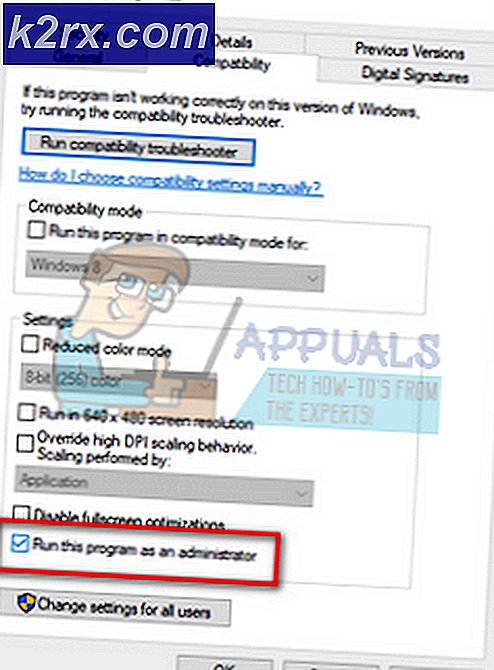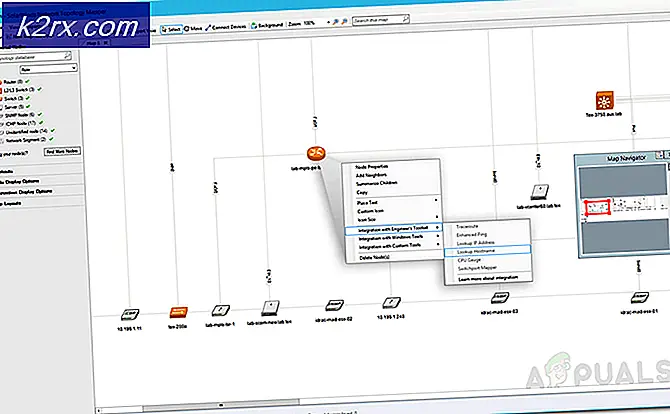Löste: Fel på Windows 10 Uppdatering Fel Fel 80240020
Fel 80240020 är ett fel på Windows Update- installationsfelet. Det här felet indikerar inte något problem med uppgradering eller bokning av din Windows 10.
Felkoden 0x80240020 är faktiskt ett förväntat meddelande när du kör en äldre version av Windows, under uppgraderingsperioden Windows 10, som berättar att när installationen / uppgraderingen börjar kan det kräva användarinteraktion. Det berättar också att uppgraderingen inte är helt klar, men du borde vänta lite mer.
Det här meddelandet verkade oftast den 28 och 29 juli 2015 när Microsoft släppte sin senaste iteration av Windows-operativsystemet, Windows 10. Ett antal användare var förvirrade och trodde att hans fel hade något att göra med sina enheter, men efter en hel del spekulationer rensade en Microsoft-representant problemet i sina forum och angav att detta meddelande avsiktligt var för alla, men det är inte ett fel. Istället är det en enkel anmälan att uppgraderingen till Windows 10 börjar snart, och användaren ska vara redo för den. Det indikerar inte några problem med uppgraderingshämtningen eller bokningen, och nedladdningen är inte korrumperad som vissa trodde. Du bör meddelas om ett tag när enheten är redo att uppdatera.
Även om det här meddelandet i grunden berättar att du väntar, om du är en av de ivrige användarna som inte vill vänta på att Microsoft ska berätta för dem att enheten är klar finns det två saker de kan göra för att få uppdateringen omedelbart.
Metod 1: Ändra registret
Felaktigt kan modifiering av registret resultera i korruption, därför är det mycket viktigt att du säkerhetskopierar ditt register så att det kan återställas om något går fel och stegen måste följas exakt enligt nedan.
Först säkerhetskopiera dina registerinställningar genom att följa stegen som anges här (registry backup)
1. När registret är säkerhetskopierat håll Windows-tangenten intryckt och tryck på R
PRO TIPS: Om problemet är med din dator eller en bärbar dator, bör du försöka använda Reimage Plus-programvaran som kan skanna förvaret och ersätta korrupta och saknade filer. Detta fungerar i de flesta fall där problemet uppstått på grund av systemkorruption. Du kan ladda ner Reimage Plus genom att klicka här2. Skriv regedit och klicka på OK
3. Från vänstra rutan; gå till / navigera till sökvägen nedan
HKEY_LOCAL_MACHINE \ SOFTWARE \ Microsoft \ Windows \ Currentversion \ Windows \ OSUpgrade
Om OSUpgrade inte existerar kan du högerklicka på Windows Update-mappen och sedan skapa den nya mappen.
4. När du är i mappen OSUpgrade ; högerklicka i det vänstra rutan välj nytt dword (32-bitars) värde; Ange namnet som AllowOSUpgrade och ställ in värdet till 0x00000001
5. Stäng sedan registret, starta om datorn och försök att trycka uppdateringarna igen. Du kan också använda knappen Komma igång för att uppgradera till Windows 10.
Om du använder Windows 8.1; då måste du använda skrivbordskontrollpanelen och inte det moderna användargränssnittet.
Metod 2: Ta bort allt i mappen Hämta
Den här metoden startar om Windows Update-tjänsten och tar bort allt i mappen Nedladdningar under tiden, så att uppdateringen kan börja färsk och ladda ner Windows 10.
- Tryck på Windows- tangenten på tangentbordet och skriv cmd . Högerklicka på resultatet, Kommandotolken och välj Kör som administratör.
- I kommandotolken skriver du nätverksstopp wuauserv och trycker på Enter på tangentbordet för att utföra kommandot.
- Navigera till C: \ Windows \ SoftwareDistribution \ Download . Om Windows inte är installerat i C: -drevet / -partitionen, byt ut bokstaven med lämplig. Ta bort allt innehåll i mappen Hämta.
- Gå tillbaka till kommandotolken och skriv in start wuauserv . Prova att köra Windows Update nu och se om du kan ladda ner Windows 10. Om inte, gå vidare till nästa metod.
PRO TIPS: Om problemet är med din dator eller en bärbar dator, bör du försöka använda Reimage Plus-programvaran som kan skanna förvaret och ersätta korrupta och saknade filer. Detta fungerar i de flesta fall där problemet uppstått på grund av systemkorruption. Du kan ladda ner Reimage Plus genom att klicka här